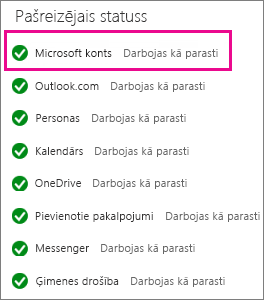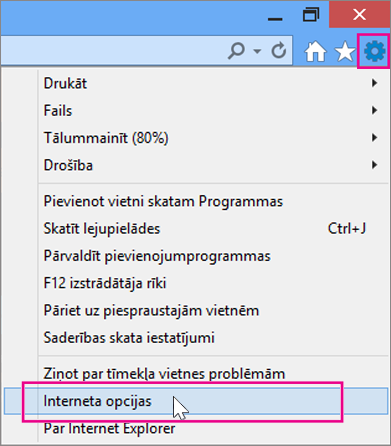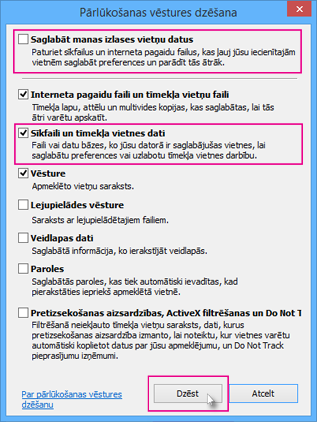Ja redzat šo kļūdas ziņojumu, kad mēģināt pierakstīties savā Microsoft kontā, lai instalētu Office, tālāk ir daži ieteikumi, ko varat izmēģināt, lai problēmu novērstu. Vispirms norādīti visbiežāk izmantotie risinājumi, tāpēc izmēģiniet darbības pēc kārtas.
Ja tālāk sniegtie risinājumi nenovērš problēmu vai problēma nav saistīta ar pierakstīšanos, skatiet rakstu Office instalēšanas problēmu novēršana.
1. Pārbaudiet pakalpojuma statusu
Ja nevarat pierakstīties savā Microsoft kontā, iespējams, pakalpojums īslaicīgi nav pieejams. Jūs varat pārbaudīt statusu.
Ja pakalpojums nav pieejams, vēlāk mēģiniet vēlreiz. Ja pakalpojums darbojas kā parasti, mēģiniet aizvērt programmu Internet Explorer, vēlreiz to atvērt un pēc tam pierakstīties.
2. Aizveriet un vēlreiz atveriet pārlūkprogrammu
-
Lai nodrošinātu, ka neesat pierakstījies ar citu kontu, aizveriet un vēlreiz atveriet pārlūkprogrammu.
-
Pierakstieties vietnē office.com/signin ar jūsu Microsoft konts vai darba vai skolas konts.
Piezīme.: Lai izmantotu Office 365, ko pārvalda 21Vianet Ķīnā, pierakstieties ar savu darba vai mācību kontu vietnē https://login.partner.microsoftonline.cn. Lai izmantotu Office 365 Germany, pierakstieties ar savu darba vai mācību kontu vietnē https://portal.office.de.
-
Noklikšķiniet uz Instalēt, lai sāktu lejupielādi.
Padoms.: Office instalēšanas darbības varat arī skatīt rakstā Microsoft 365 vai Office 2021 lejupielāde un instalēšana vai pārinstalēšana PC vai Mac datorā. Detalizētajā sadaļā ir iekļauti norādījumi par 64 bitu Office versijas instalēšanu un to, kā instalēt Office citā valodā.
Ja joprojām nevarat pierakstīties, mēģiniet izmantot privātu pārlūkprogrammas sesiju.
3. Izmantojiet privātu pārlūkprogrammas sesiju
InPrivate pārlūkprogrammas sesijas atvēršana neļaus pārlūkprogrammai paturēt pārlūkošanas vēsturi, pagaidu interneta failus, veidlapu datus, sīkfailus, kā arī lietotājvārdus un paroles. Veiciet šīs darbības, lai programmā Internet Explorer sāktu InPrivate pārlūkprogrammas sesiju.
Padoms.: Ja izmantojat Google Chrome, skatiet rakstu Privāta pārlūkošana.
-
Lai atvērtu InPrivate pārlūkprogrammas sesiju, pārlūkprogrammā Internet Explorer noklikšķiniet uz Rīki
-
Pierakstieties vietnē office.com/signin ar jūsu Microsoft konts vai darba vai skolas konts.
Piezīme.: Lai izmantotu Office 365, ko pārvalda 21Vianet Ķīnā, pierakstieties ar savu darba vai mācību kontu vietnē https://login.partner.microsoftonline.cn. Lai izmantotu Office 365 Germany, pierakstieties ar savu darba vai mācību kontu vietnē https://portal.office.de.
-
Noklikšķiniet uz Instalēt, lai sāktu lejupielādi.
Padoms.: Office instalēšanas darbības varat arī skatīt rakstā Microsoft 365 vai Office 2021 lejupielāde un instalēšana vai pārinstalēšana PC vai Mac datorā. Detalizētajā sadaļā ir iekļauti norādījumi par 64 bitu Office versijas instalēšanu un to, kā instalēt Office citā valodā.
Pēc Office instalēšanas aizveriet pārlūkprogrammu, lai beigtu savu InPrivate pārlūkošanas sesiju.
4. Notīriet sīkfailus un interneta vēsturi
Sīkfaili ir mazi teksta faili, kurus tīmekļa vietnes ievieto jūsu datorā, lai glabātu informāciju par jums un jūsu preferencēm. Tomēr dažkārt sīkfaili var izraisīt problēmas, kas neļauj pierakstīties. Veiciet šīs darbības, lai programmā Internet Explorer notīrītu sīkfailus.
Padoms.: Ja izmantojat Google Chrome, skatiet rakstu Kešatmiņas un citu pārlūkprogrammu datu dzēšana.
-
Pārlūkprogrammā Internet Explorer noklikšķiniet uz Rīki
-
Cilnes Vispārīgi sadaļā Pārlūkošanas vēsture noklikšķiniet uz Dzēst.
-
Lodziņā Pārlūkošanas vēstures dzēšana notīriet izvēles rūtiņu Saglabāt manas izlases vietņu datus un atzīmējiet izvēles rūtiņu Sīkfaili un tīmekļa vietnes dati, pēc tam noklikšķiniet uz Dzēst.
-
Aizveriet un vēlreiz atveriet programmu Internet Explorer.
-
Pierakstieties vietnē office.com/signin ar jūsu Microsoft konts vai darba vai skolas konts.
Piezīme.: Lai izmantotu Office 365, ko pārvalda 21Vianet Ķīnā, pierakstieties ar savu darba vai mācību kontu vietnē https://login.partner.microsoftonline.cn. Lai izmantotu Office 365 Germany, pierakstieties ar savu darba vai mācību kontu vietnē https://portal.office.de.
-
Noklikšķiniet uz Instalēt, lai sāktu lejupielādi.
Padoms.: Office instalēšanas darbības varat arī skatīt rakstā Microsoft 365 vai Office 2016 lejupielāde un instalēšana vai pārinstalēšana PC vai Mac datorā. Detalizētajā sadaļā ir iekļauti norādījumi par 64 bitu Office versijas instalēšanu un to, kā instalēt Office citā valodā.